المقدمة
يوضح هذا المستند كيفية تكوين خادم مستقل من الفئة C والمطالبة به في تطبيق Cisco Intersight بعد إستبدال اللوحة الأم.
المتطلبات الأساسية
المتطلبات
توصي Cisco بأن تكون لديك معرفة بالمواضيع التالية:
- وحدة التحكم المتكاملة في الإدارة (CIMC) من Cisco
- Cisco Intersight
- خوادم Cisco من السلسلة C
المكونات المستخدمة
تستند المعلومات الواردة في هذا المستند إلى إصدارات البرامج والمكونات المادية التالية:
- Cisco C240-M5 4.1(3d)
- برنامج Cisco Intersight كخدمة (SAAs)
تم إنشاء المعلومات الواردة في هذا المستند من الأجهزة الموجودة في بيئة معملية خاصة. بدأت جميع الأجهزة المُستخدمة في هذا المستند بتكوين ممسوح (افتراضي). إذا كانت شبكتك قيد التشغيل، فتأكد من فهمك للتأثير المحتمل لأي أمر.
المنتجات ذات الصلة
هذا وثيقة يستطيع أيضا كنت استعملت مع هذا جهاز وبرمجية صيغة:
- M4 3.0(4) من الفئة C والإصدارات الأحدث
- الفئة C-Series M5 الإصدار 3.1 والإصدارات الأحدث
- M6 4.2 فئة C والإصدارات الأحدث
- S-Series M5 4.0(4e) والإصدارات الأحدث
ملاحظة: للحصول على قائمة شاملة بالأجهزة والبرامج المدعومة، قم بالرجوع إلى هذه الارتباطات: معرفات الهوية المدعومة بتقنية Intersight وأنظمة Intersight المدعومة.
معلومات أساسية
- أكثر حالات الاستخدام شيوعا لهذا المستند هي عندما تم طلب السلسلة C من Cisco Intersight ويتم إستبدال اللوحة الأم بترخيص المواد العائدة (RMA). في أي وقت يحدث فيه ترخيص المواد المسترجعة (RMA)، يلزم عدم المطالبة بالخادم الأصلي ويلزم المطالبة بالخادم الجديد في Cisco Intersight.
- يفترض هذا المستند أن الخادم الأصلي من الفئة C قد تم المطالبة به بنجاح قبل اللوحة الأم RMA، ولا توجد أي مشكلات في التكوين أو الشبكة من شأنها أن تساهم في عملية مطالبة فاشلة.
- يمكنك إلغاء المطالبة بالأهداف مباشرة من بوابة Cisco Intersight أو من موصل الأجهزة لنقطة النهاية نفسها، ومن المستحسن إلغاء المطالبة بالأهداف من Cisco Intersight Portal.
- إذا كان الهدف غير مطلوب مباشرة من موصل الجهاز الخاص به وليس مدخل Intersight، فإنه يعرض الهدف داخل Cisco Intersight كغير مطلوب. يجب أيضا عدم المطالبة بنقطة النهاية يدويا من Cisco Intersight.
- يعرض الخادم الأصلي فئة C على الأرجح الحالة غير المتصلة في Cisco Intersight. قد يختلف هذا الإجراء باختلاف السبب وراء حاجة اللوحة الأم إلى الاستبدال.
المشكلة: لم يتم المطالبة بخادم RMA الجديد في Intersight ويتم المطالبة بالخادم المعطل الأصلي
إذا كان قد تم المطالبة بخادم مستقل من السلسلة C في Cisco Intersight، يصبح الرقم التسلسلي للخادم (SN) مقترنا مع Cisco Intersight. إذا كان الخادم المطالب به يتطلب إستبدال لوحة رئيسية بسبب عطل أو أي سبب آخر، فيجب عدم المطالبة بالخادم الأصلي ويلزم المطالبة بالخادم الجديد في Cisco Intersight. تتغير شبكة SN من السلسلة C مع اللوحة الأم RMA.
الحل
قم بإلغاء مطالبة الخادم فئة C من Cisco Intersight الذي يحتاج إلى إستبدال. قم بتكوين الخوادم الجديدة CIMC وموصل الجهاز، وادعي أن الخادم الجديد هو Cisco Intersight.
الخطوة 1. إذا كان لديك أي Resource Groups تعريف اتبع هذه الخطوة، إذا لم يكن لديك، فقم بالمتابعة إلى الخطوة 1.1. قم بتشغيل Cisco Intersight وانقر System > Settings > Admin > Targets فوق الخادم الذي يحتاج إلى إستبدال وحدد موقعه. دون أسماء أي Resource Groups علامات غير افتراضية، كما هو موضح في هذه الصورة.
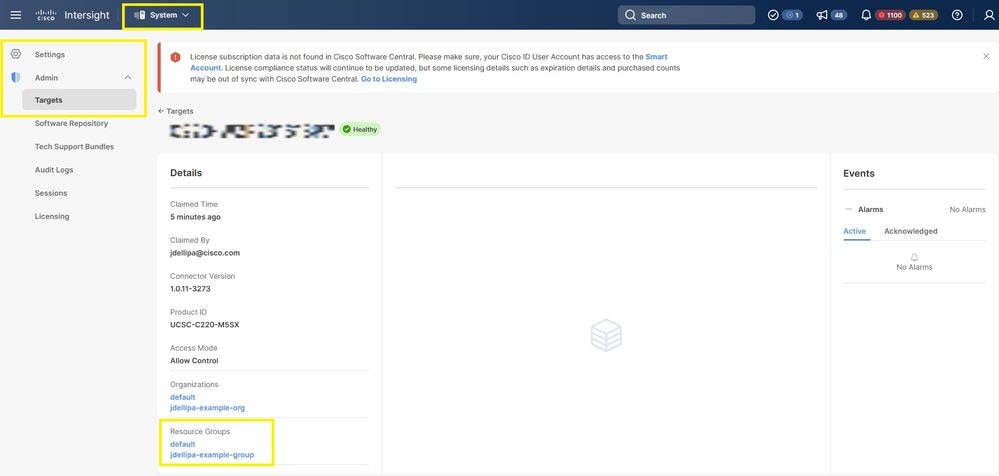
الخطوة 1.1. انتقل إلى Admin > Targets. تحديد المربع الخاص بالهدف (الأهداف) المطلوب إستبدالها وغير المطالب بها وانقر فوق Trash Can Icon > Unclaim كما هو موضح في هذه الصورة.
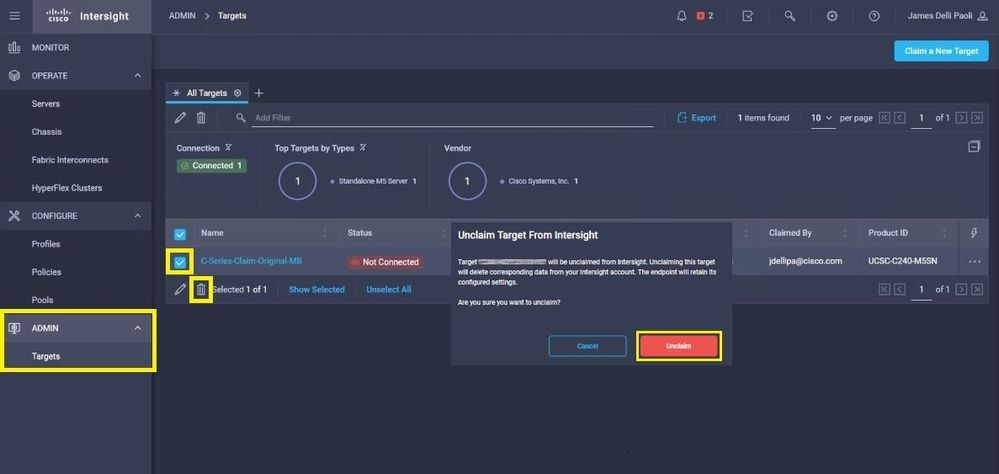
الخطوة 2. توصيل شاشة فيديو بلوحة المفاتيح (KVM) بالخادم المستبدل حديثا (تخطي هذه الخطوة إذا كان CIMC قد تم تكوينه بالفعل). في شاشة البداية من Cisco على بدء التشغيل، حدد F8 تكوين CIMC. قم بتكوين Network Interface Card (NIC) Properties المناسب لبيئة العمل لديك واضغط F10 لإدراج كبلات مادية Save. إلى الخادم والجهاز المتصل الخاص به استنادا إلى NIC Properties المستخدم للإدارة.
ملاحظة: الخطوة 2. توضح وتصف إعداد محلي ل CIMC مع KVM متصل مباشرة إلى C240-M5. كما يمكن تنفيذ الإعداد الأولي ل CIMC عن بعد باستخدام DHCP. الرجاء الرجوع إلى دليل التثبيت المناسب لطراز الخادم واختيار الإعداد الأولي ل CIMC الأفضل لك.
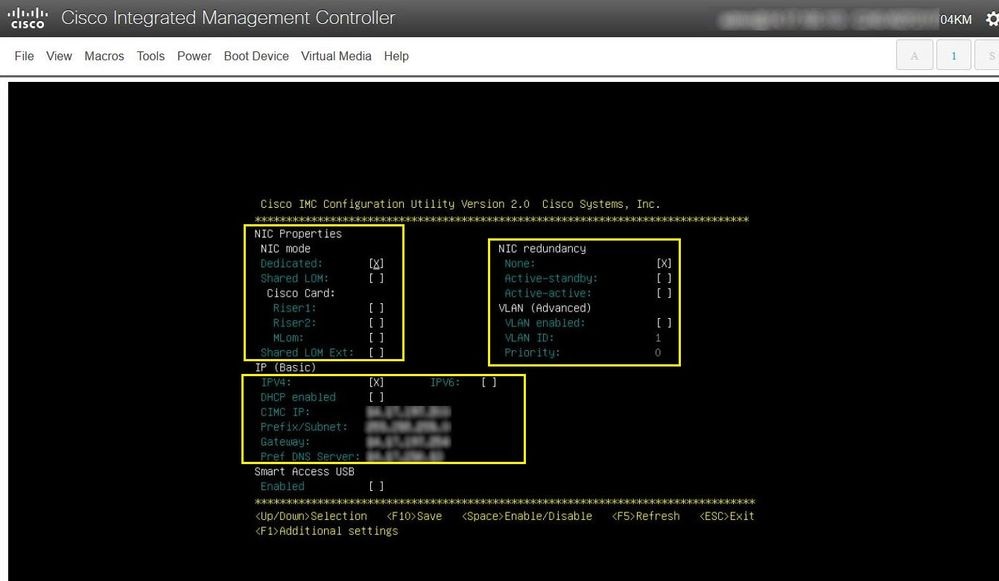
الخطوة 3. قم بتشغيل واجهة المستخدم الرسومية (GUI) الخاصة ب CIMC وانتقل إلى Admin > Device Connector. إذا Device Connector تم تعطيلها، أختر Turn On. ما إن يتم تمكينها حدد Settings.
تلميح: في واجهة المستخدم الرسومية (GUI) الخاصة بوحدة التحكم في الوصول للبنية الأساسية (CIMC)، انتقل إلى Chassis > Summary ومقارنة Firmware Version لتأكيد استيفاء الحد الأدنى من متطلبات البرامج الثابتة ليتم المطالبة بها بواسطة ميزة Cisco Intersight. أستخدم هذا الارتباط للتحقق من الحد الأدنى لمتطلبات طراز الخادم المحدد لديك: الأنظمة المدعومة بتقنية Intersight. إذا لم يستوف البرنامج الثابت الحد الأدنى من المتطلبات المطلوب طلبها، فقم بتشغيل الأداة المساعدة لترقية المضيف (HUU) على الخادم، انظر هنا: عملية الأداة المساعدة لترقية المضيف من Cisco.
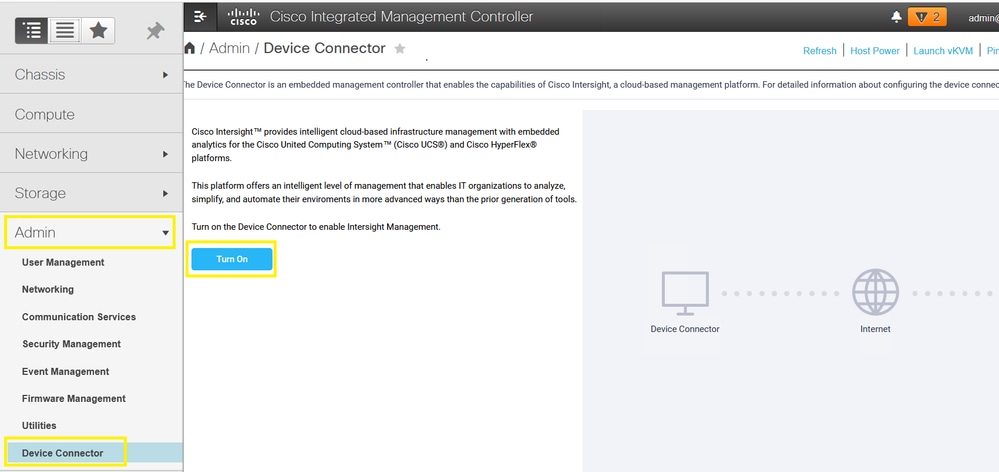
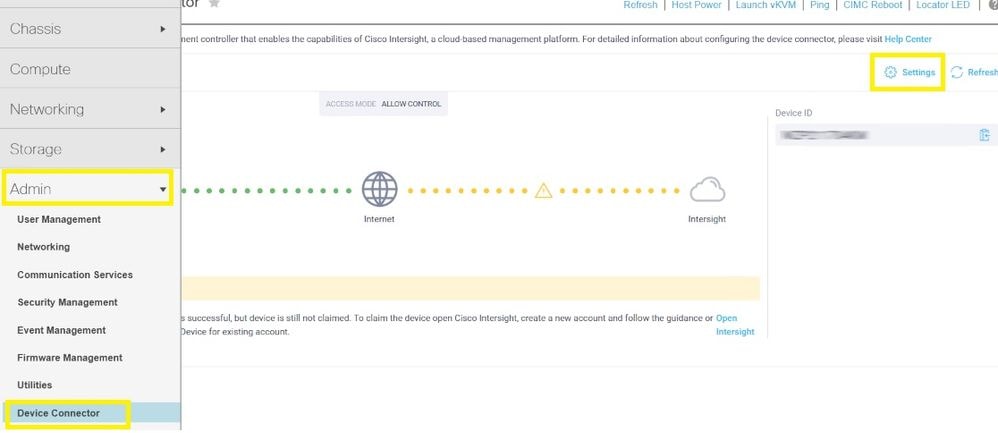
الخطوة 3.1. انتقل إلى Admin > Device Connector > Settings > DNS Configuration وتكوين المناسب DNS Server وحدد Save كما هو موضح في هذه الصورة.
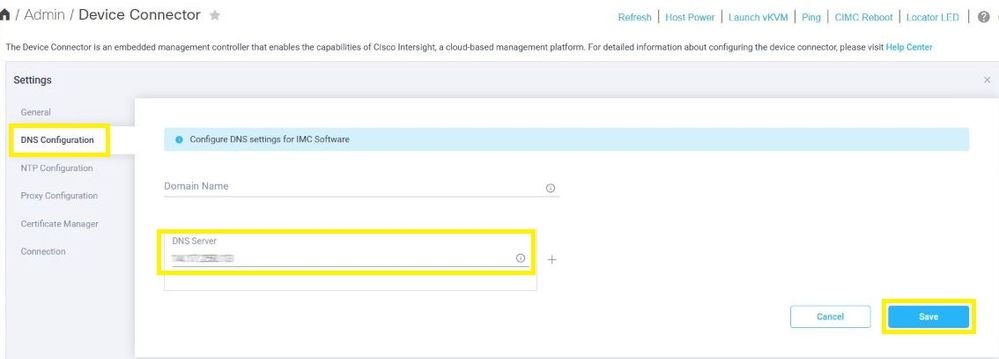
الخطوة 3.2. انتقل إلى Admin > Device Connector > Settings > NTP Configuration. تكوين NTP Server العنوان لكل بيئة وحدد Save كما هو موضح في هذه الصورة.
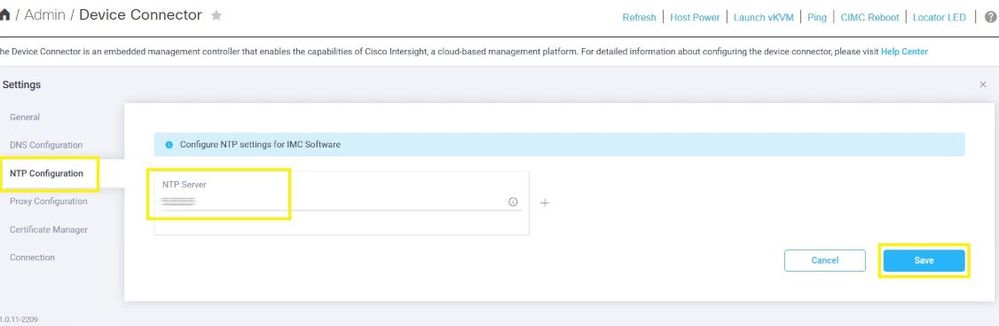
الخطوة 3.3. قم بتكوين وكيل بشكل إختياري إذا لزم الأمر للوصول إلى Cisco Intersight. انتقل إلى Admin > Device Connector > Settings > Proxy Configuration > Enable Proxy. تكوين Proxy Hostname/IP وProxy Portو تحديد Save.
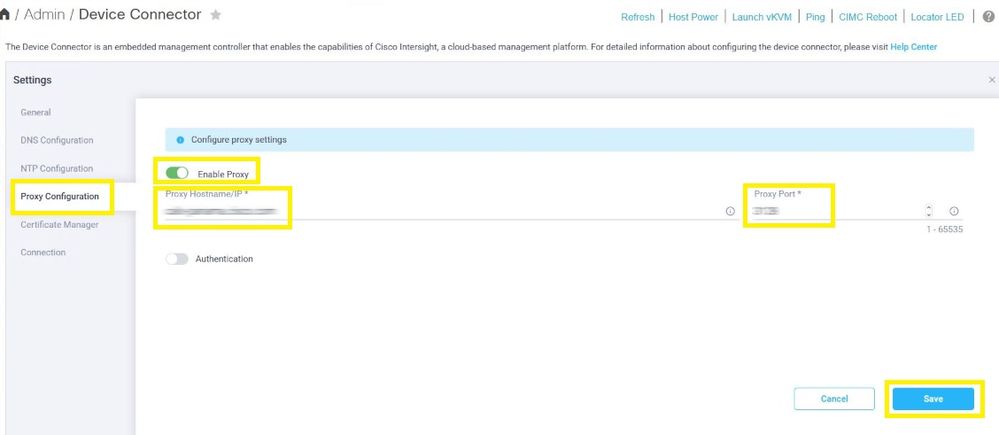
الخطوة 4. حدد Admin > Device Connector ونسخ Device ID كلا الوثيقتين Claim Code. ونسخهما إلى مذكرة أو ملف نصي للاستخدام لاحقا.
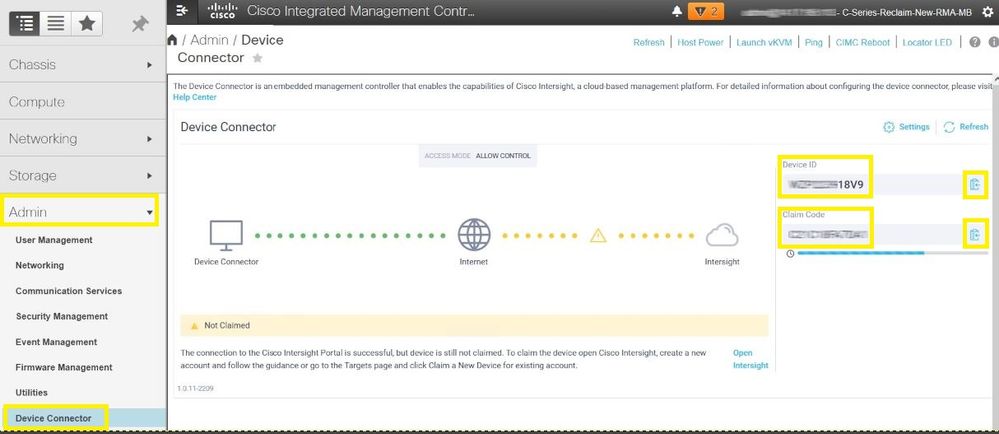
الخطوة 5. قم بتشغيل Cisco Intersight وتصفح Admin > Targets > Claim a New Target > Cisco UCS Server (Standalone) > Start. Device ID لإدخال AND Claim Code الذي تم نسخه من واجهة المستخدم الرسومية (CIMC)، وحدد أي Resource Groups مما يطبق واخترت Claim.
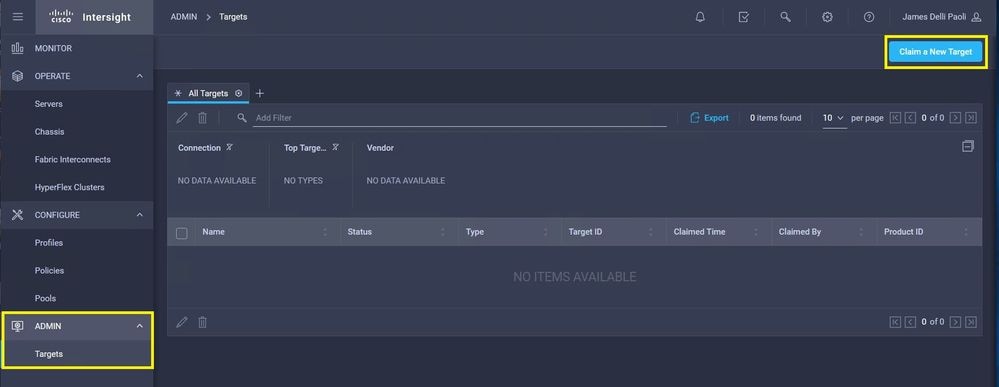
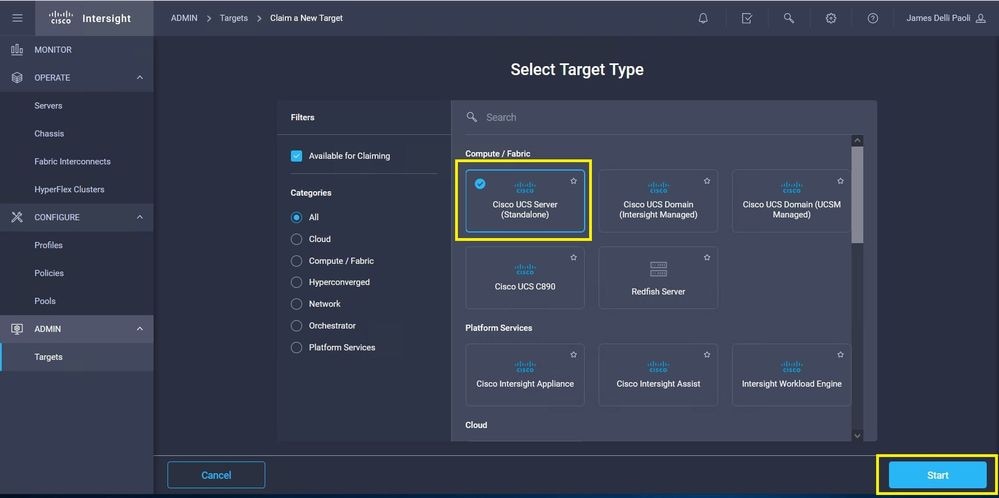
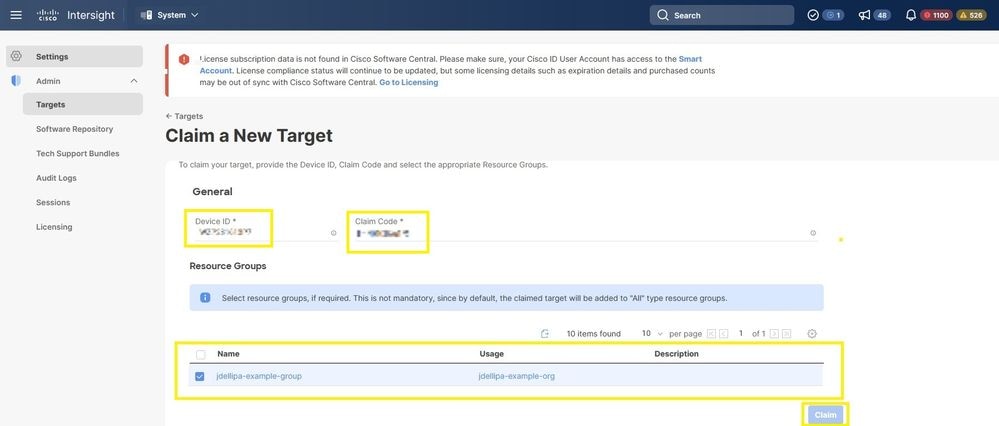
ملاحظة: مجموعات الموارد ليست إلزامية، سيتم بشكل افتراضي تجميع الأهداف المطالب بها في مجموعة الموارد "الكل". إذا لم يكن الخادم المستبدل جزءا سابقا من أي مجموعة موارد، تجاهل التحديد واختر مطالبة.
الخطوة 6. انتقل إلى Admin > Targets. مطالبة ناجحة يظهر Status > Connected, كما هو موضح في هذه الصورة.
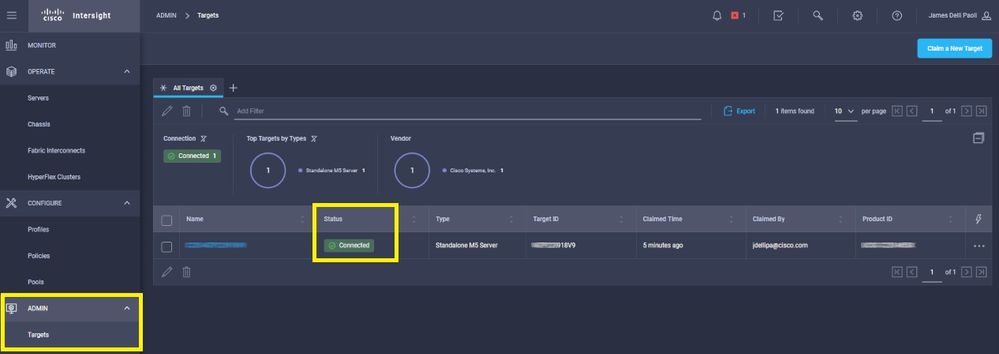
التحقق الأساسي من مشاكل المطالبة بالجهاز
ملاحظة: للحصول على قائمة شاملة بحالات الخطأ وإصلاحها ارجع إلى هذا الارتباط: حالات الخطأ في موصل الأجهزة وخطوات الإصلاح.
| أوصاف حالة توصيل موصل الأجهزة |
توضيحات حالة اتصال موصل الأجهزة |
سبل الانتصاف الممكنة |
| إدعت |
الاتصال بالنظام الأساسي Cisco Intersight ناجح وقد قمت بادعاء الاتصال. |
غير متوفر |
| لم يدع |
الاتصال بالنظام الأساسي Cisco Intersight ناجح، ولكن ليس نقطة النهاية لم يتم المطالبة بها بعد. |
يمكنك المطالبة باتصال غير مطلوب من خلال Cisco Intersight. |
| معطل إداريا |
يشير إلى أنه تم تعطيل إدارة Intersight/موصل الجهاز على نقطة النهاية. |
قم بتمكين Device Connector على نقطة النهاية. |
| تم تكوين DNS بشكل غير صحيح |
تم تكوين DNS بشكل غير صحيح في CIMC أو لم يتم تكوينه على الإطلاق. |
يشير إلى عدم إمكانية الوصول إلى أي من خوادم أسماء DNS التي تم تكوينها على النظام. الرجاء التحقق من إدخال عناوين IP صالحة لخوادم أسماء DNS. |
| خطأ في حل DNS Intersight |
تم تكوين DNS ولكن يتعذر حل اسم DNS ل Intersight. |
تحقق من هذا الارتباط لمعرفة ما إذا كان Intersight يخضع للصيانة: حالة Intersight. إذا كان Intersight قيد التشغيل، فإن ذلك يشير على الأرجح إلى أن اسم DNS لخدمة Intersight لم يتم حله. |
| خطأ في شبكة اتصال UCS |
الإشارة إلى تكوينات الشبكة غير الصالحة. |
التحقق والتأكيد: MTU صحيح من نهاية إلى نهاية، مسموح بالمنفذ 443 و 80، جدار الحماية يسمح بتكوين جميع بروتوكولات IP المادية والافتراضية و DNS و NTP على نقطة النهاية. |
| خطأ في التحقق من صحة الشهادة |
ترفض نقطة النهاية إنشاء اتصال بالنظام الأساسي Cisco Intersight لأن الشهادة المقدمة من النظام الأساسي Cisco Intersight غير صحيحة. |
شهادة منتهية الصلاحية أو غير صالحة بعد: تحقق من تكوين NTP بشكل صحيح ومن مزامنة وقت الجهاز مع التوقيت العالمي المنسق. تحقق من تكوين DNS بشكل صحيح. إذا كان وكيل ويب شفاف قيد الاستخدام، تأكد من عدم انتهاء صلاحية الشهادة. لا يتطابق اسم الشهادة المقدم من خادم ويب مع اسم DNS لخدمة Intersight: تحقق من تكوين DNS بشكل صحيح. اتصل بمسؤول وكيل ويب للتحقق من تكوين وكيل ويب الشفاف بشكل صحيح. وعلى وجه التحديد، يجب أن يتطابق اسم الشهادة المقدمة من وكيل الويب مع اسم DNS لخدمة Intersight (svc.intersight.com). تم إصدار الشهادة من قبل مرجع مصدق غير موثوق به (CA): تحقق من تكوين DNS بشكل صحيح. اتصل بمسؤول ويب أو infosec للتحقق من تكوين وكيل ويب الشفاف بشكل صحيح. وعلى وجه التحديد، يجب أن يتطابق اسم الشهادة المقدمة من وكيل الويب مع اسم DNS لخدمة Intersight. |
متطلبات اتصال الشبكة العامة Cisco Intersight
- يتم إنشاء اتصال شبكة بنظام Intersight الأساسي من موصل الأجهزة في نقطة النهاية
- تحقق مما إذا تم تقديم جدار حماية بين الهدف المدار و Intersight، أو ما إذا تم تغيير قواعد جدار الحماية الحالي. قد يتسبب ذلك في حدوث مشاكل في الاتصال من نهاية إلى نهاية بين نقطة النهاية و Cisco Intersight. إذا تم تغيير القواعد، فتأكد من أن القواعد التي تم تغييرها تسمح بحركة المرور عبر جدار الحماية.
- إذا كنت تستخدم وكيل HTTP لتوجيه حركة مرور البيانات إلى خارج المباني الخاصة بك، وإذا كنت قد قمت بإجراء تغييرات على تكوين خادم وكيل HTTP، فتأكد من تغيير تكوين موصل الجهاز لعكس التغييرات. وهذا مطلوب لأن Intersight لا يكتشف تلقائيا خوادم وكيل HTTP.
- قم بتكوين DNS وحل اسم DNS. يجب أن يكون موصل الجهاز قادرا على إرسال طلبات DNS إلى خادم DNS وحل سجلات DNS. يجب أن يكون موصل الجهاز قادرا على حل مشكلة svc.intersight.com إلى عنوان IP.
- قم بتكوين NTP وتحقق من مزامنة وقت الجهاز بشكل صحيح مع خادم الوقت.
ملاحظة: للحصول على قائمة شاملة بمتطلبات الاتصال من Intersight، راجع متطلبات اتصال الشبكة من Intersight.
معلومات ذات صلة
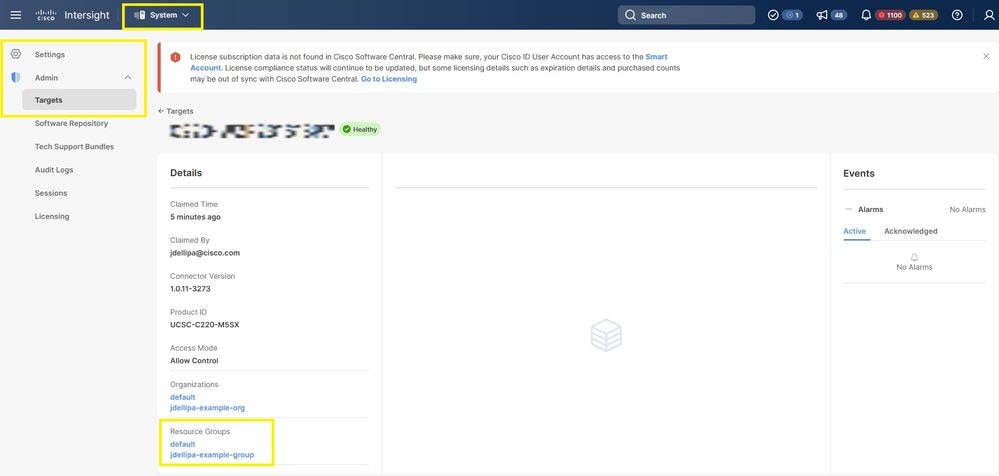
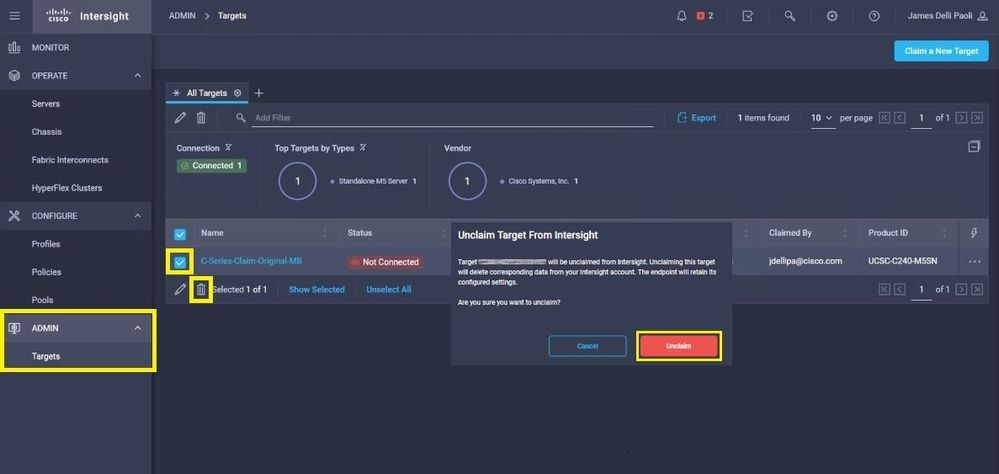
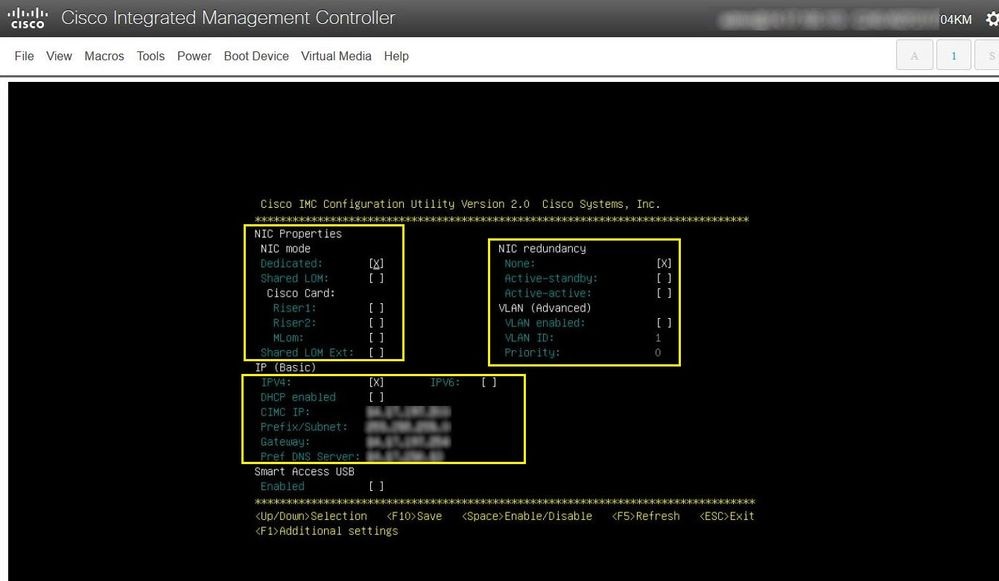
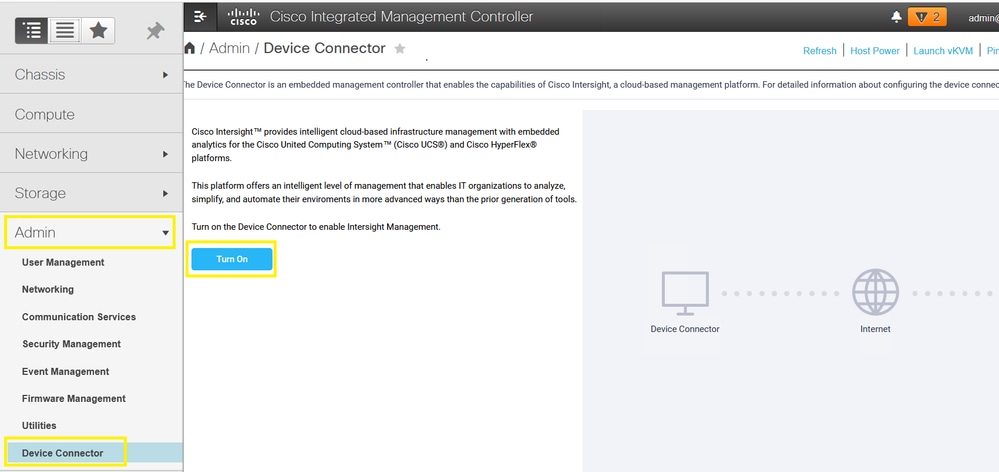
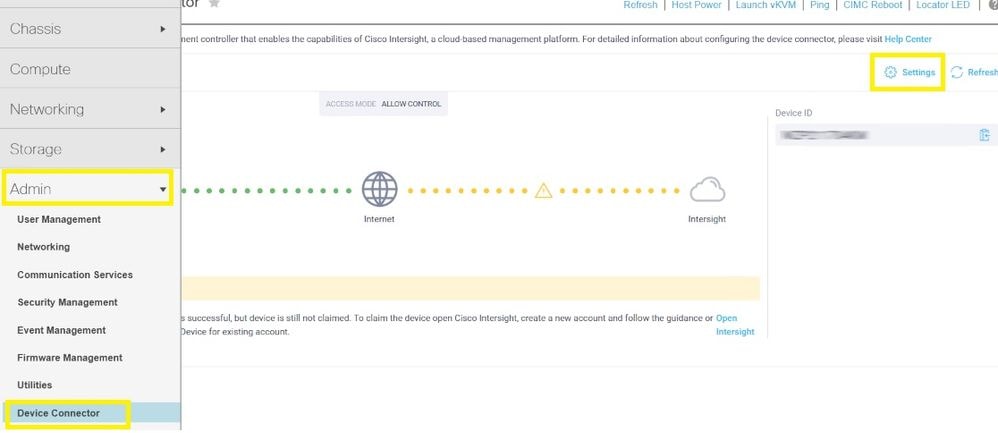
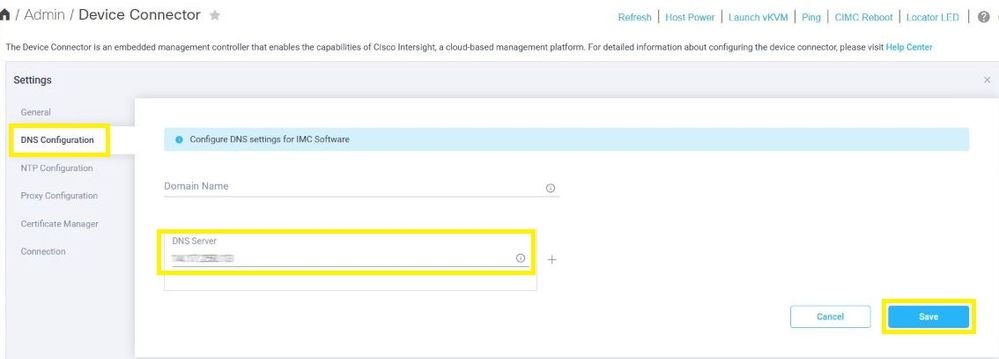
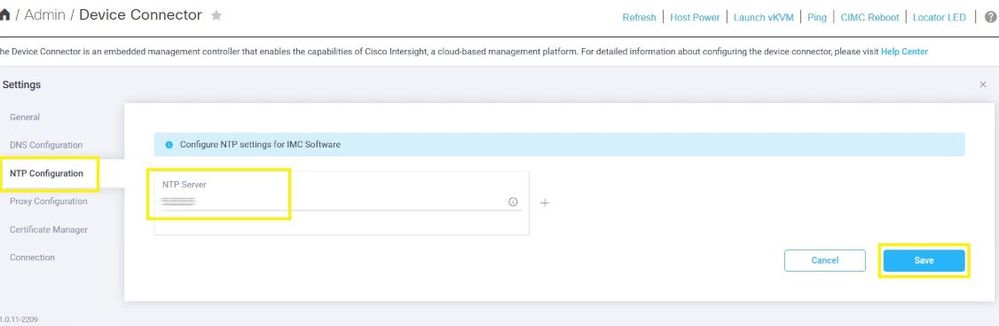
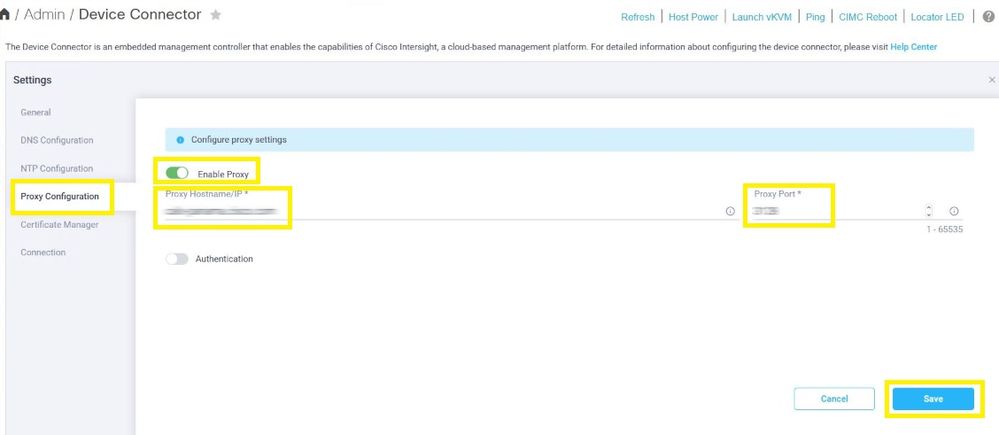
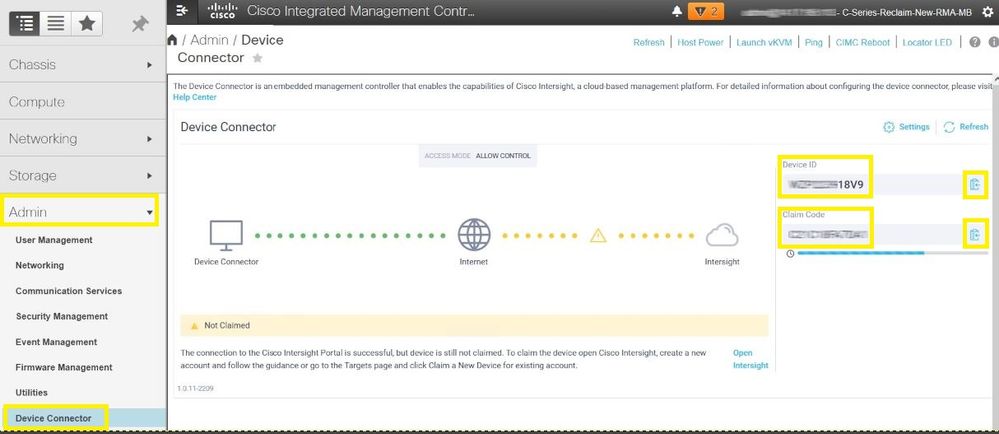
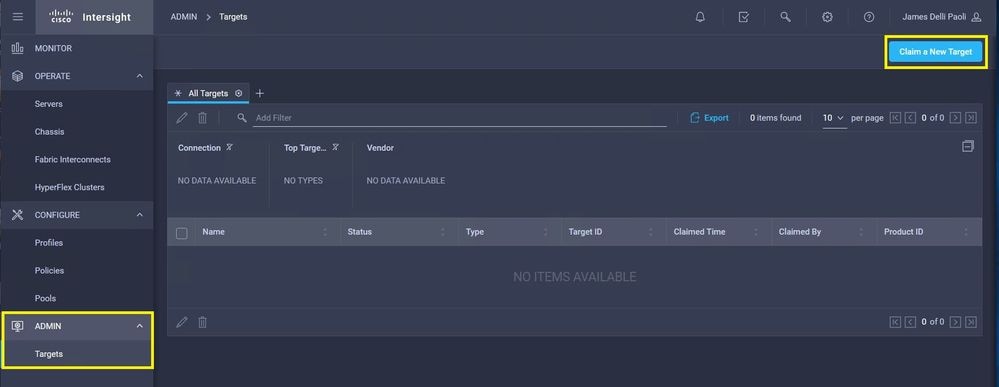
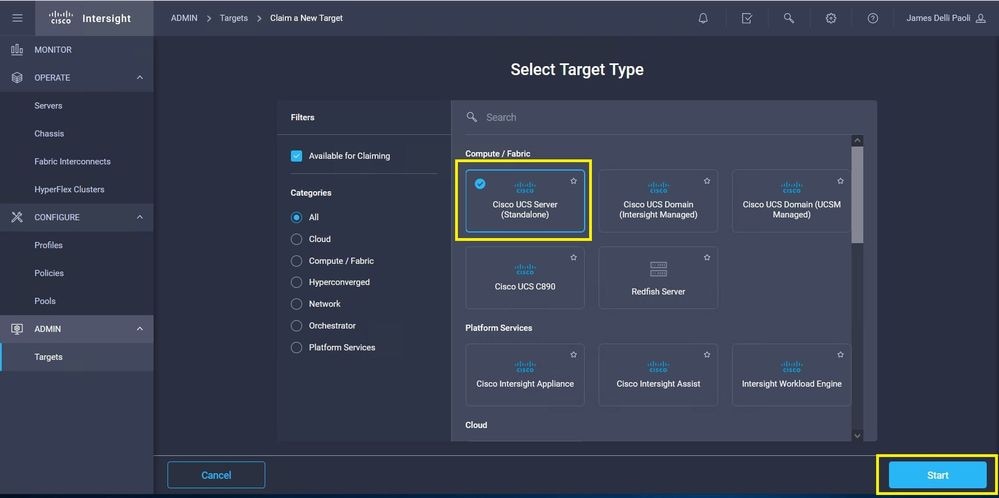
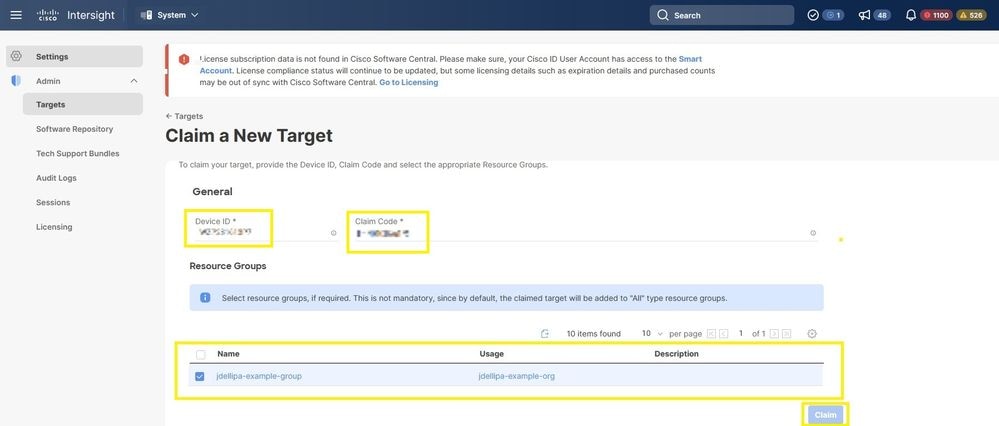
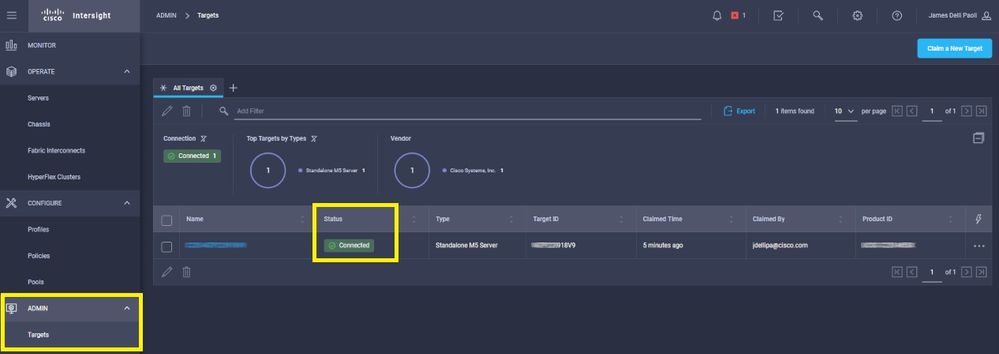
 التعليقات
التعليقات